|
Media Analyzer
Webcam Monitor ti permette di avere una rapida visione dei file multimediali catturati di tutte le telecamere.
Clic Strumenti >> Media Analyzer O l'icona dell'analizzatore di media sulla barra degli strumenti.

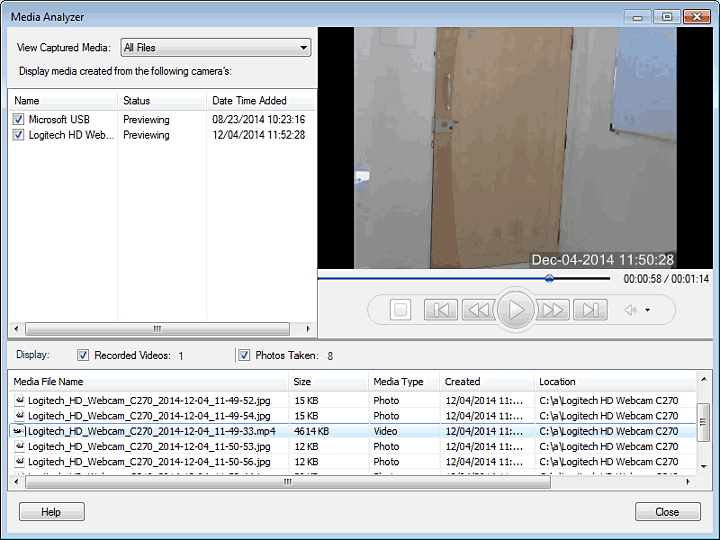
Visualizza i supporti acquisiti: Questa opzione consente di visualizzare i file tra l'intervallo selezionato, dall'elenco a discesa. Per impostazione predefinita, il file Tutti i files È selezionata l'opzione. È possibile selezionare una delle seguenti opzioni dal menu a discesa:
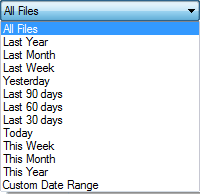
Per selezionare l'intervallo di date dalla vista Calendario, selezionare Intervallo di date personalizzato. Questo ti aiuterà nel caso in cui desideri vedere video di durata specifica.
Visualizza i supporti acquisiti dalle seguenti telecamere: Questa sezione visualizza un elenco di nomi della fotocamera insieme al loro stato e alla data e all'ora che sono stati aggiunti.
Visualizza i media creati dalle seguenti telecamere: In questa sezione, i file multimediali sono elencati in base a loro Nome, Dimensione, Tipo, La data e l'ora in cui erano Creato e il Cartella Che memorizza i file. Per impostazione predefinita, il file Video registrati e Foto presa Le opzioni sono selezionate. È possibile specificare di elencare i video o le foto deselezionando una delle opzioni.
Finestra di anteprima: La finestra di anteprima consente di riprodurre la registrazione video e di visualizzare le foto catturate che sono presenti nell'elenco dei file. I controlli anteprima consentono di gestire la riproduzione delle registrazioni video. È possibile riprodurre / mettere in pausa, fermare, riavvolgere o inoltrare le registrazioni.
Controlli anteprima:
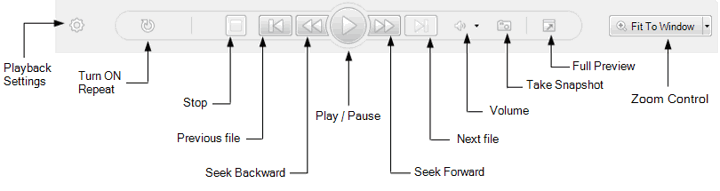
- Riproduzione o pausa: Fare clic sul pulsante Riproduci per iniziare a guardare la registrazione nella finestra di anteprima. Il gioco si attiverà con la pausa. Il pulsante Pausa interrompe la riproduzione del video e il cursore viene arrestato al punto corrente.
- Stop: Arresta il video attualmente in riproduzione e porta il cursore all'inizio.
- File precedente o successivo: Puoi scegliere di riprodurre l'immediato prossimo o il file multimediale precedente dall'elenco File con Il prossimo File e Precedente Pulsante File.
- Cerca indietro o in avanti: Facendo clic sul pulsante Indietro o Avanti, il dispositivo di scorrimento riproduce indietro e in avanti salta alcuni segmenti nella riproduzione.
- Anteprima completa: Facendo clic sul pulsante Anteprima completa, si ottimizza la finestra dell'analizzatore Media.
- Ruota ripetere ON: Turn Repeat ON si disattiva con Turn Repeat OFF. Se è selezionato Turn Repeat ON, il video continuerà a suonare fino a quando non si arresta manualmente.
- Prendi istantanea: Fare clic su questo pulsante per scattare una foto quando si riproduce la registrazione video.
- Volume: Regola il livello di volume della registrazione video attualmente in riproduzione.
- Controllo zoom: I file Photo e Video possono essere ingranditi o meno, consentendo di visualizzarli in diverse magnifiche. Per impostazione predefinita, verrà selezionata la finestra Adatta alla finestra. Sono disponibili le seguenti opzioni di zoom:
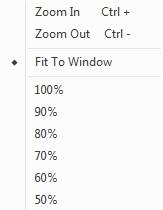
- Impostazioni di riproduzione
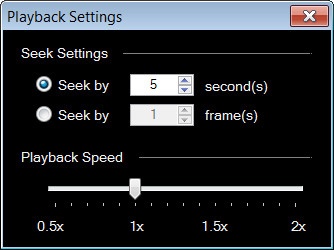
Scorrimento Impostazioni velocità di riproduzione Consente di impostare la funzione Inoltrare o Inverso Velocità di riproduzione per avere una rapida visione dei video registrati.
Richiamare le impostazioni:
Richiamare le impostazioni Ti permette di Riavvolgi / avanti veloce Attraverso la registrazione video. A riavvolgere e Avanti veloce La registrazione, è necessario impostare il numero di fotogrammi oi secondi da cui si desidera riavvolgere o in avanti la riproduzione della registrazione.
L'intervallo predefinito è impostato su 5 Secondi o 1 Come mostrato nella Figura precedente. È possibile aumentare o diminuire l'intervallo di tempo al numero desiderato di fotogrammi o secondi. Se è selezionata una delle opzioni, la registrazione salterà la riproduzione in base alla durata specificata quando si fa clic sul pulsante di avanzamento o riavvolgimento veloce.
|